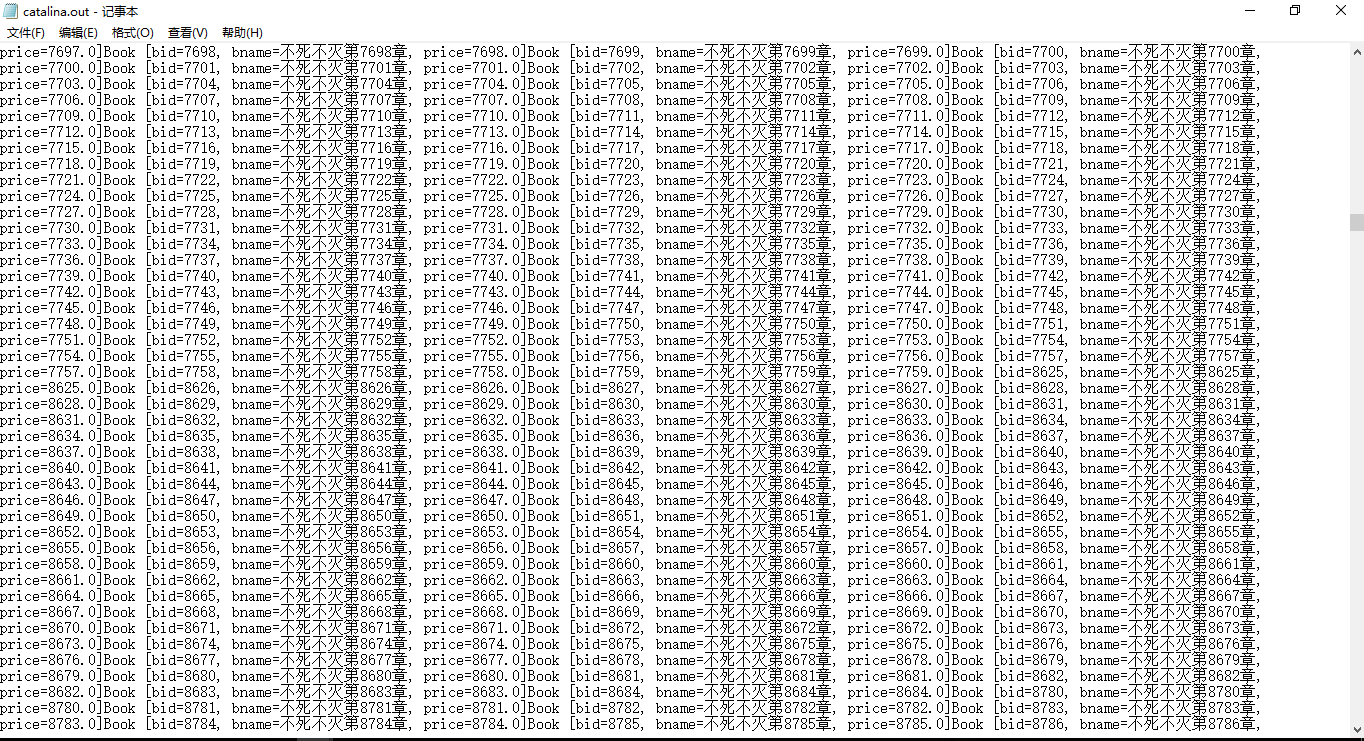Linux环境搭配
CentOS Unbutu 小红帽 Oracle 6 Linux(桌面版)
1.安装VMWare虚拟机
双击安装包

2. 下一步
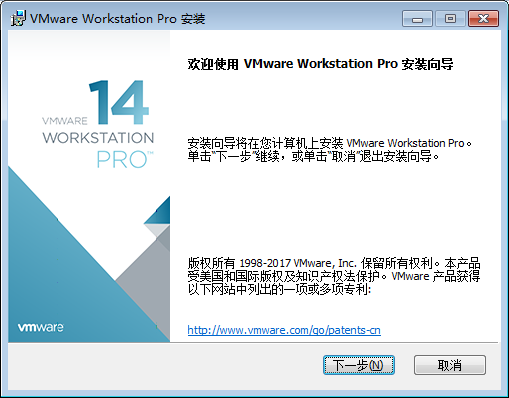
3.接受条款,下一步
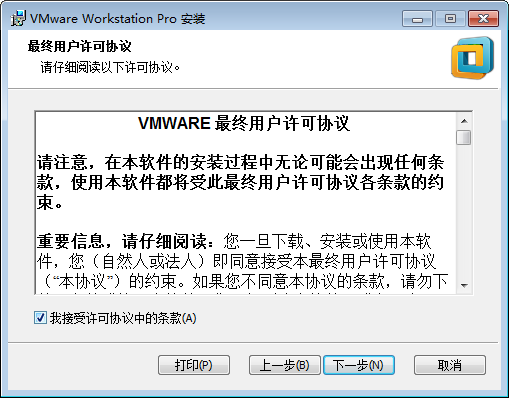
4.选择安装目录,不建议有中文目录和空格目录。下一步
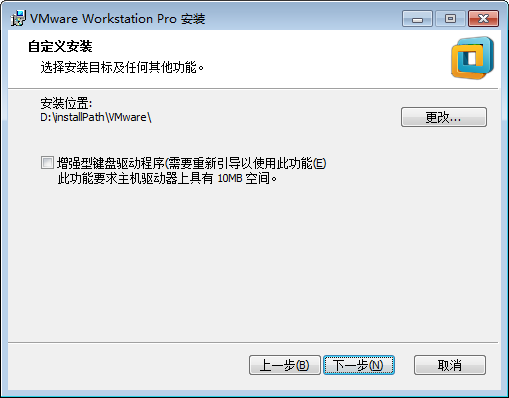
5.下一步

6.这两个选项根据可以爱好习惯选择,下一步
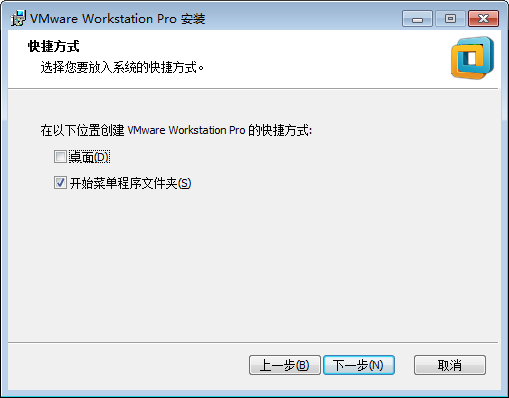
7.安装
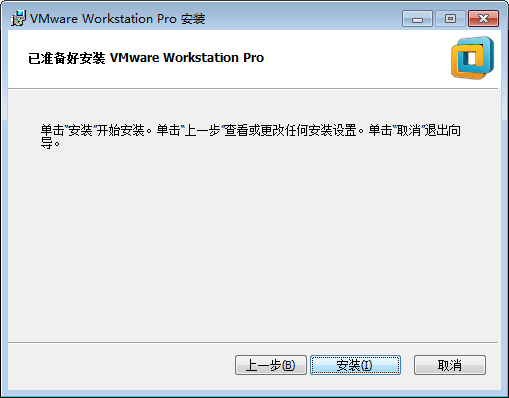
8.完成

9 .在第一次启动该软件时,需要输入注册码(也可自行到百度上找):
注册码:FF31K-AHZD1-H8ETZ-8WWEZ-WUUVA
2.安装CentOS
1. 系统镜像:安装的是centos7

2. 在VM上安装centos7,文件--->新建虚拟机
3. 选择典型安装,下一步
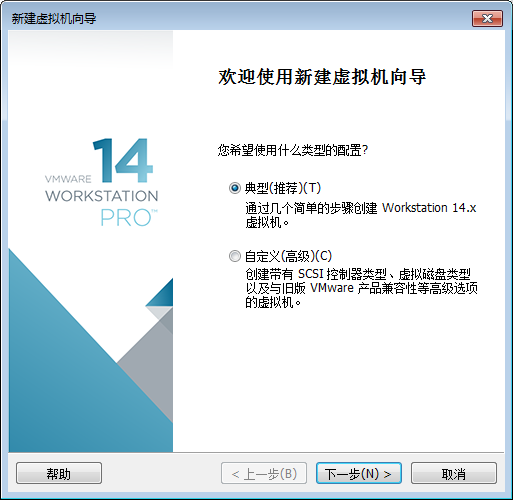
4. 选择centos的映像文件,下一步
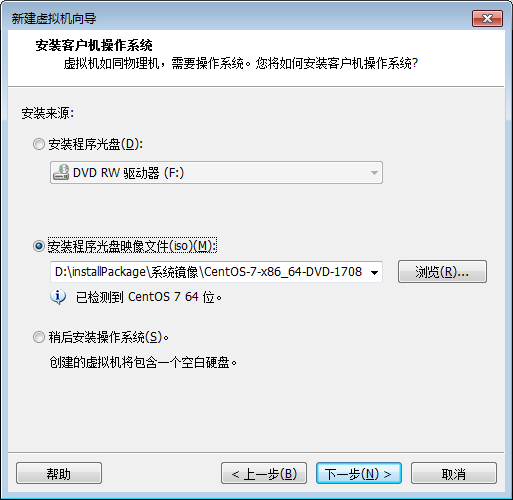
5. 设置虚拟机的名字,并设置centos的安装目录

6. 采取默认的配置,下一步
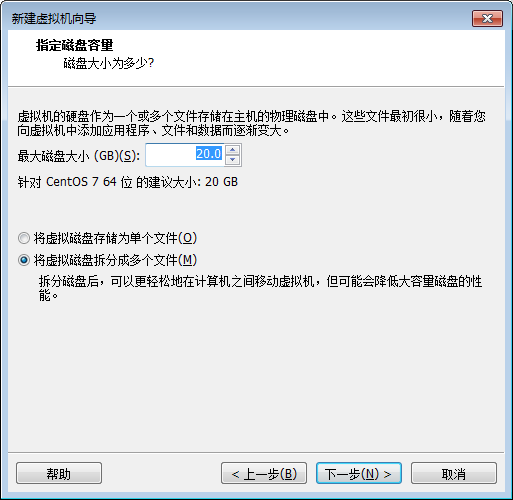
7.完成
8.开启虚拟机
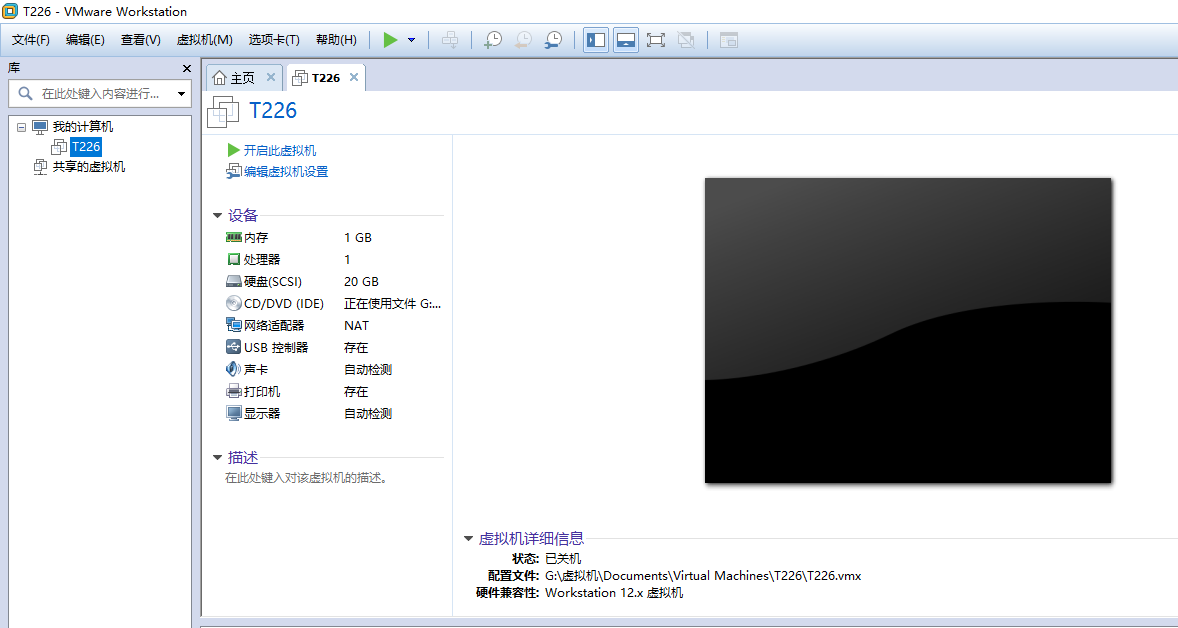
9. 选择默认的:test this media & install centos 7,回车
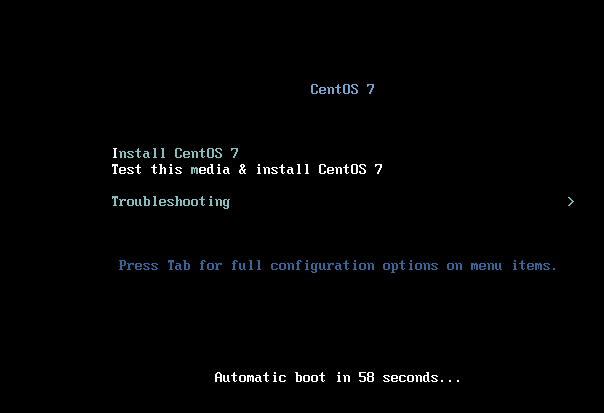
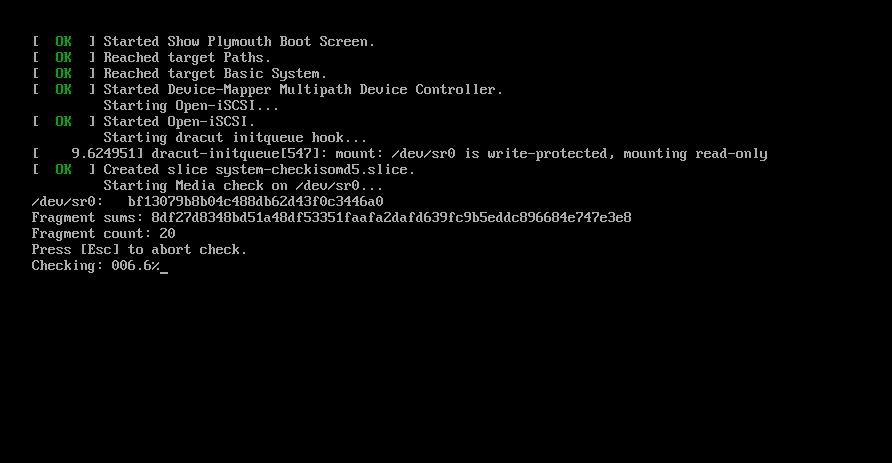

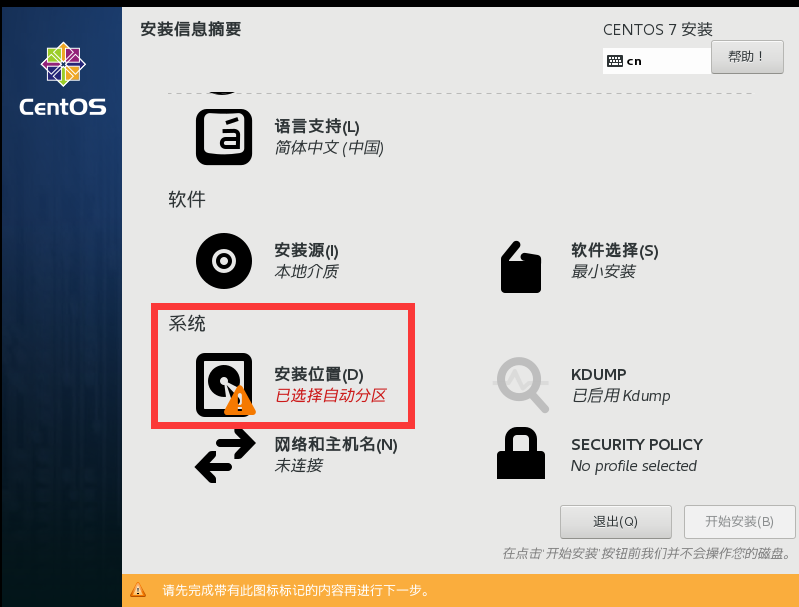

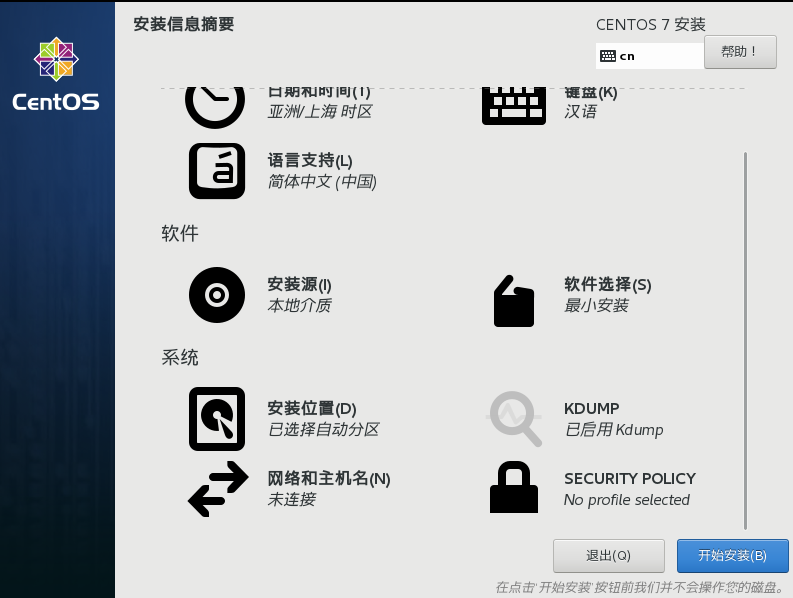
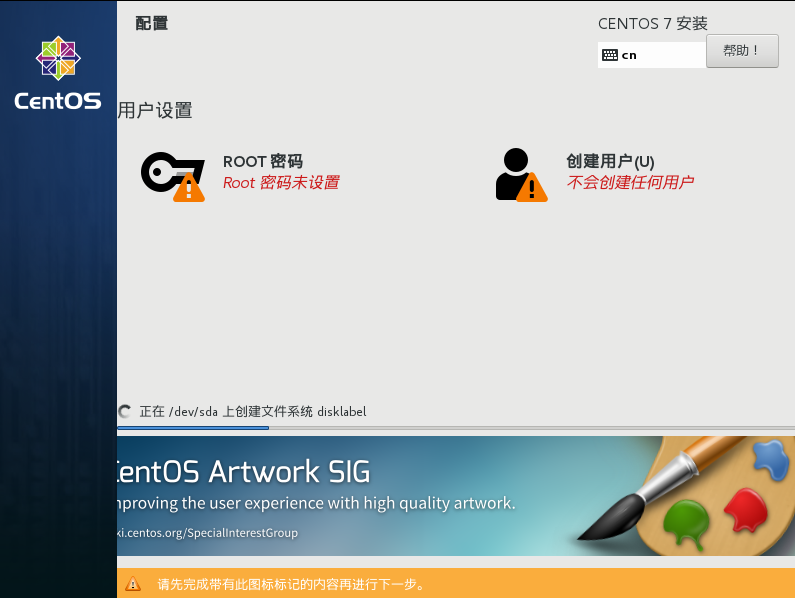
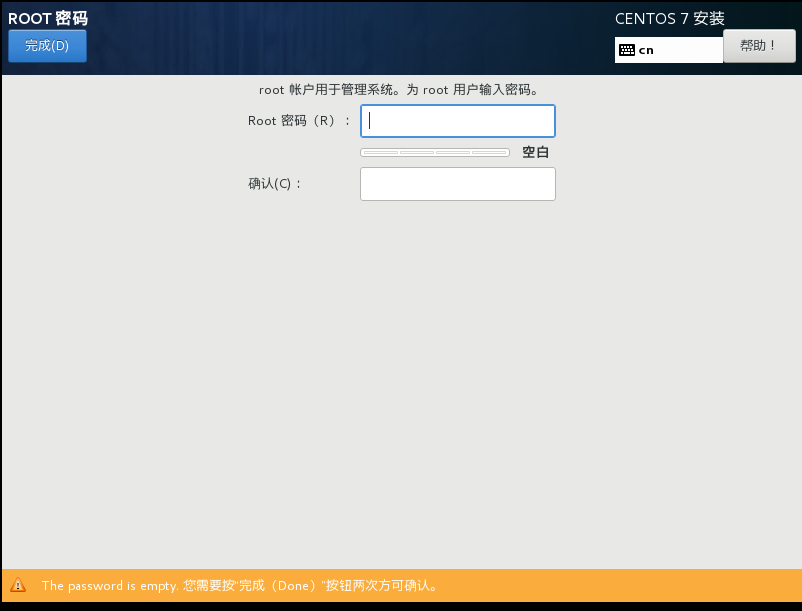

启动成功 输入用户名root,回车,再输入密码(注意密码是不可见的),如果密码正确,则进入系统
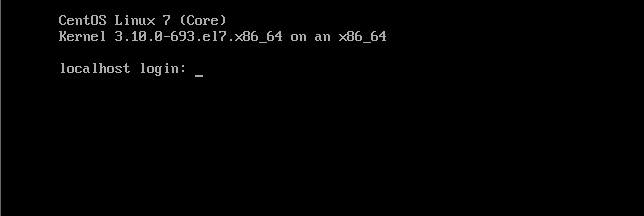
安装完成使用连接工具连接Linux
SecureCRTPortable是远程连接centos的工具,命令

SecureFXPortable是远程连接centos的工具,作用实现文件传输作用

1.在centos中,输入命令ifconfig,查看centos的IP地址,远程连接使用
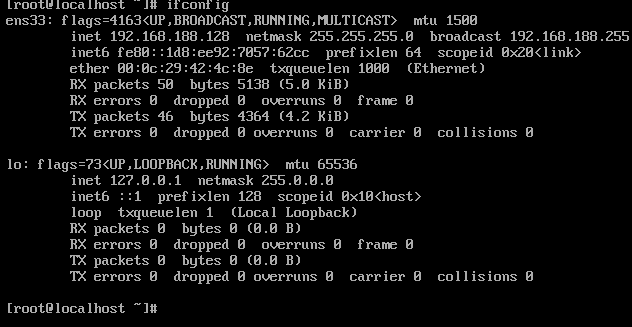
2.检测centos是否可以上网,输入命令 ping www.baidu.com,默认的centos是不能上网的
3.进入到修改网络设置的界面cd /etc/sysconfig/network-scripts/,回车

4.使用vi编辑器编辑该文件,vi ifcfg-ens33 回车
5.点击insert进入编辑模式,修改最后一行 ONBOOT=yes
6.按esc健,单后输入:wq 回车,保存退出
7.重启网络服务service network restart
8.再次检测,输入ifconfig,查看是否有ID地址,并且输入ping www.baidu.com,看是否会数据显示
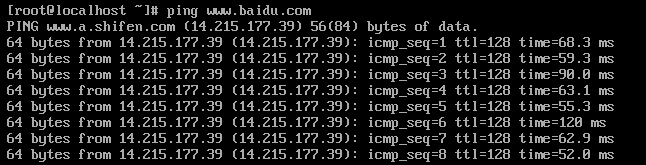
然后我们用连接工具连接上去
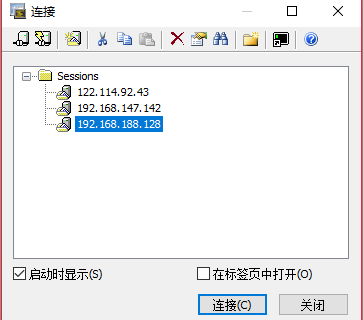
Linux项目运行环境搭建
将 jdk 和 tomcat 的安装压缩包通过Seure Fx 上传上Linux
1.解压JDK压缩包
2.配置JDK环境变量
1)vi /etc/profile
2)在最后面配置JDK环境变量:
#java environment
export JAVA_HOME=JDK解压路径
export CLASSPATH=.:${JAVA_HOME}/jre/lib/rt.jar:${JAVA_HOME}/lib/dt.jar:${JAVA_HOME}/lib/tools.jar
export PATH=$PATH:${JAVA_HOME}/bin
3)设置环境变量生效
source /etc/profile
4)检查JDK环境变量
java -version
3.2.2 安装配置Tomcat
1.解压Tomcat
2.配置环境变量
1)vi /etc/profile
2)在最后面配置Tomcat环境变量:
#tomcat
export TOMCAT_HOME=Tomcat解压路径
3)source /etc/profile
4)启动tomcat:./startup.sh
命令:
1).gz压缩包解压:tar -zxvf 压缩包名
2).tar压缩包解压:tar -vxf 压缩包名
4.安装配置MySql
4.1 卸载mariadb,否则安装MySql会出现冲突
1)rpm -qa|grep mariadb
2)rpm -e --nodeps 文件名
4.2 创建mysql用户组,并添加用户
groupadd mysql
useradd -g mysql lx
4.3 离线安装
1)准备源包:mysql-5.7.23-1.el7.x86_64.rpm-bundle.tar
2)上传源包并解压:
tar -xvf mysql-5.7.23-1.el7.x86_64.rpm-bundle.tar
3)分别安装:
rpm -ivh mysql-community-common-5.7.23-1.el7.x86_64.rpm
rpm -ivh mysql-community-libs-5.7.23-1.el7.x86_64.rpm
rpm -ivh mysql-community-client-5.7.23-1.el7.x86_64.rpm
//安装之前,请先检查是否安装libaio,如果未安装请先安装之后再装server源
rpm -qa|grep libaio
rpm -ivh mysql-community-server-5.7.23-1.el7.x86_64.rpm
4)初始化数据库并启动(等待一会)
mysqld --initialize
systemctl start mysqld
启动失败原因:/var/lib/mysql没有权限导致启动失败!!!
启动失败原因:/var/lib/mysql没有权限导致启动失败!!!
启动失败原因:/var/lib/mysql没有权限导致启动失败!!!
5)mysql目录授权
cd /var/lib
chmod -R 777 mysql
6)更改mysql数据库目录的所属用户及其所属组
chown mysql:mysql /var/lib/mysql -R
7)启动Mysql
systemctl start mysqld
8)修改root本地登录密码(查看生成的随机密码)
grep 'password' /var/log/mysqld.log
9)使用随机密码登录mysql
mysql -u root -p
注:输入随机密码
10)重置密码
set password=password('密码');
11)授权外网登录权限
grant all privileges on *.* to 用户名@’%’ identified by ‘密码’;
12)更新修改配置
flush privileges;
4.4 在线安装
1)下载MySql源安装包
wget http://dev.mysql.com/get/mysql57-community-release-el7-8.noarch.rpm
2)安装MySql源
yum localinstall mysql57-community-release-el7-8.noarch.rpm
3)安装MySql
yum install mysql-community-server
4)启动MySql服务
systemctl start mysqld
5)查看MySql启动状态
systemctl status mysqld 或 service mysqld restart
6)开机自启动
systemctl enable mysqld
systemctl daemon-reload
7)修改root本地登录密码(查看生成的随机密码)
grep 'password' /var/logs/mysqld.log
8)使用随机密码登录MySql
mysql -u root -p
注:输入随机密码
9)重置密码
set password=password('1234');
10)授权外网登录账户(zking/1234)
grant all privileges on *.* to 用户名@'%' identified by '密码';
11)刷新修改配置
flush privileges;
测试连接
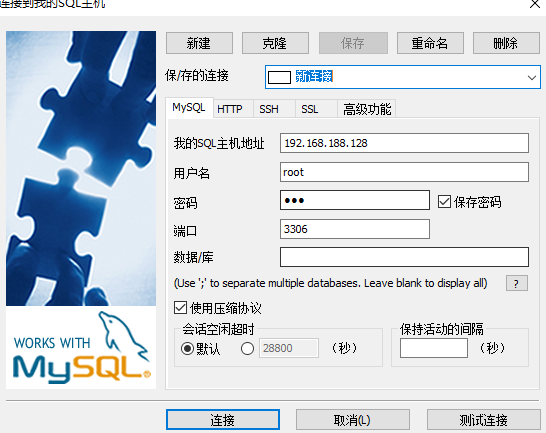
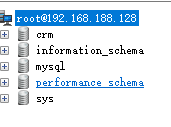
部署项目
在 eclipse 中将项目打成 war 包。直接右击项目选中导出,选中 war file 然后选中要导出的目录就可以了:
将导出好的 war 包上传到 Linux 中 Tomcat 的 webapp 目录下:

将项目的数据库也要导入Linux 中的MySql数据库中
测试:

这里是输出到控制台,但Linux中并不会输出信息。我们可以去 tomcat 的 logs 其中的日志文件中找这个请求的输出信息。下面是在其中一个日志文件中找到的输出信息: